iPhoneで撮った写真は通常、iCloudというクラウドサービス上に保存されていますが、手動でバックアップを行いたい場合もあると思います。たとえば外付けハードディスクやUSBメモリなどに保存しておきたい場合ですね。
この記事では、MacからiPhoneの写真をバックアップする方法について記載したいと思います。なお情報は2021年4月時点(macOS 11 Big Sur)のものです。
バックアップの流れ
最初に以下のアイコンから「写真」アプリを開きます。もし「写真」のアイコンが見当たらない場合は、「commandキー + スペースバー」でSpotlight検索のウィンドウを開いて、「写真」と入力して検索してみてください。
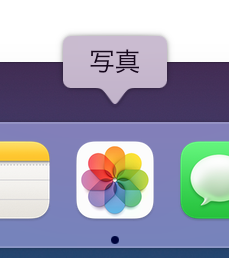
「写真」アプリが開いたら、「最近の項目」を選択します。これを選択すると、保存されている写真が時系列ですべて表示されます。
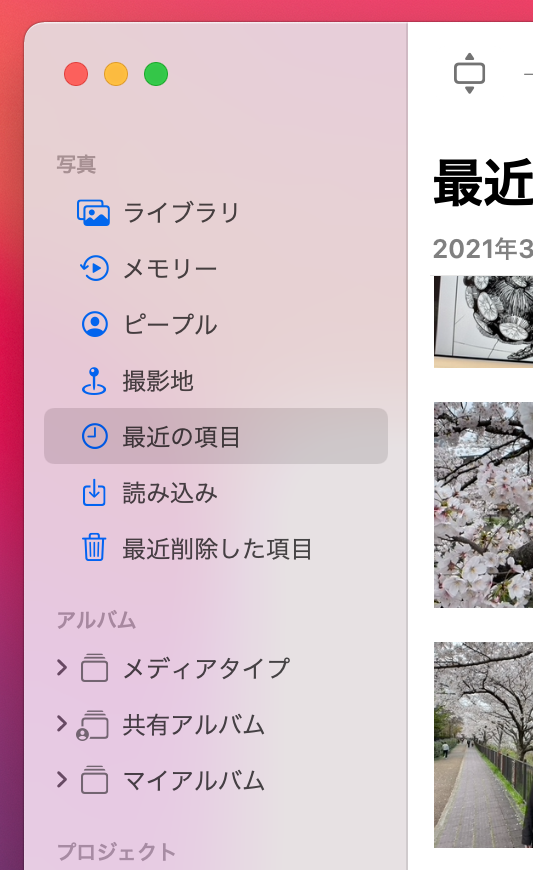
次に写真がタイル状に表示されている領域で、「commandキー + A」を押してください。この操作により、表示されている写真がすべて選択された状態になります。
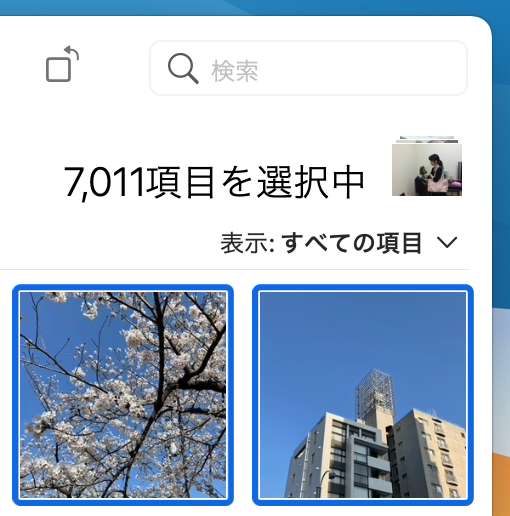
写真をすべて選択したら、メニューから「ファイル→書き出す→○○項目の未編集のオリジナルを書き出す…」を選択します。
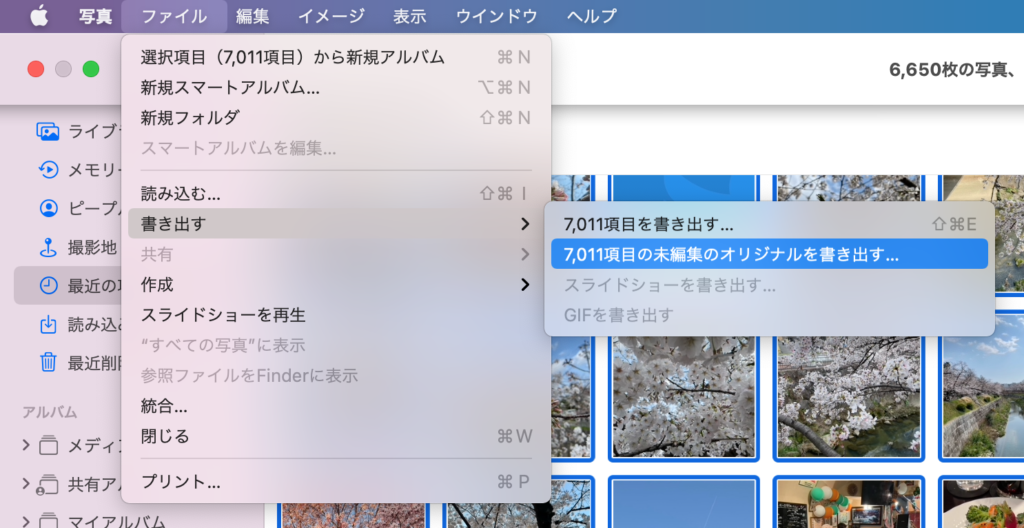
次に書き出しのオプションが出てきますが、これは特に変更せずこのままで「書き出す」ボタンを押します。
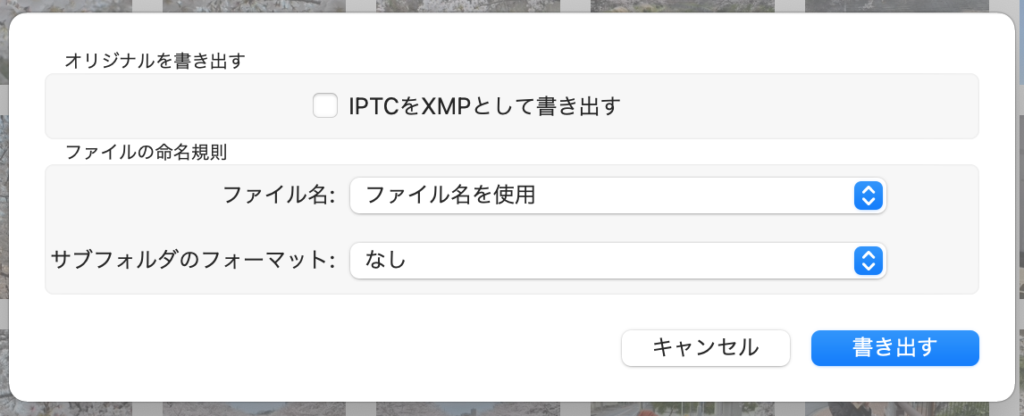
フォルダを選択するウィンドウが出てきますので、保存したい場所を選んで「オリジナルを書き出す」を選択してください。
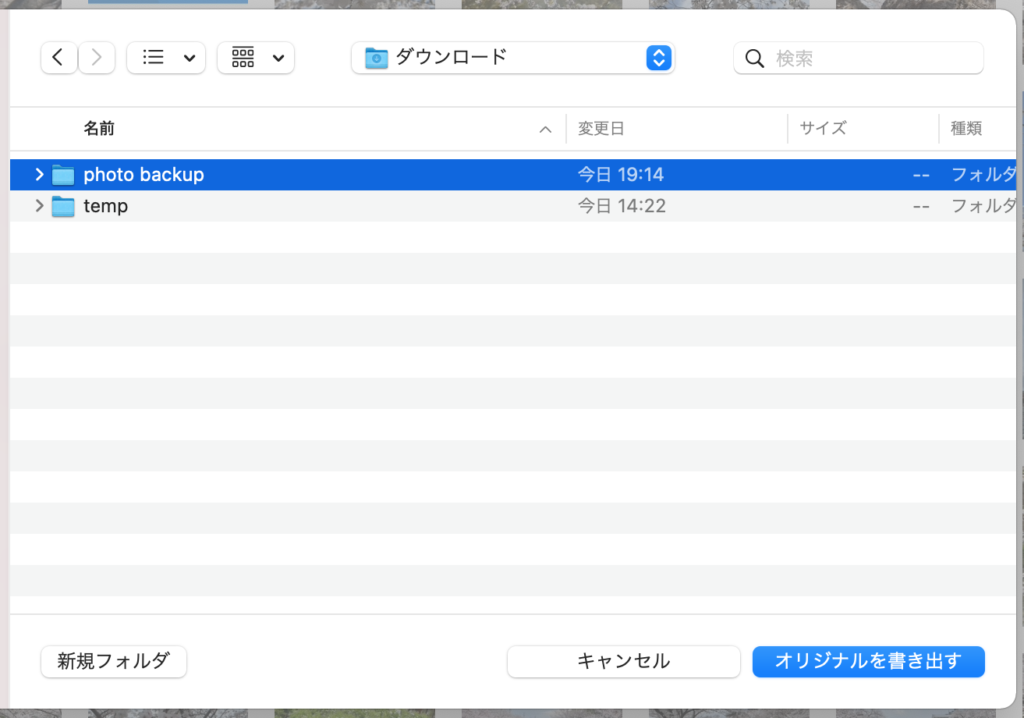
ファイル数が多い場合は少し時間がかかるかもしれませんが、操作としては以上です。
書き出したファイルの確認
試しに、書き出したファイルのメニューから「情報を見る」を選択してみましょう。「作成日」に撮影日が入っており、位置情報が「緯度」「経度」に入っているなど、オリジナルの情報がそのまま書き出せていることが分かります。
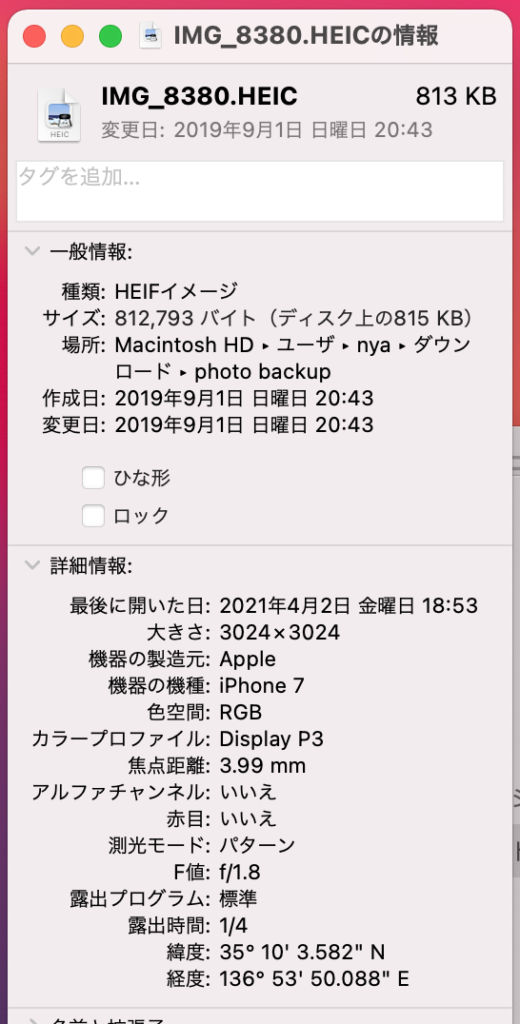
今回の記事の内容としては以上です。では。